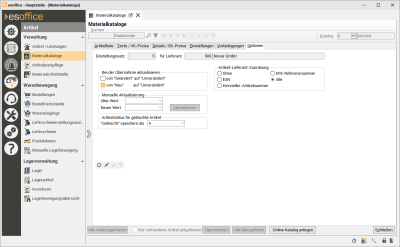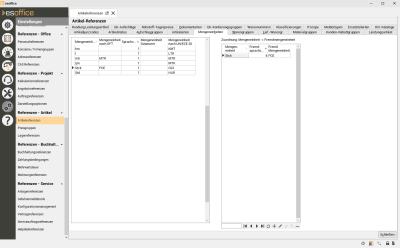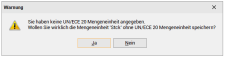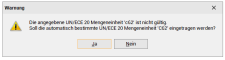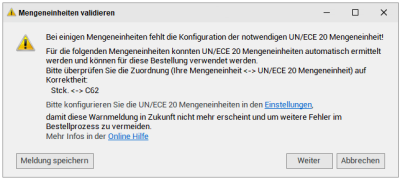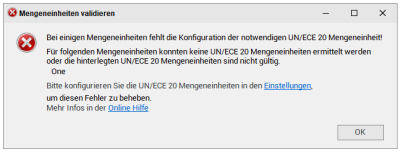Optionen
Auf dem Register
Bereich 'Bearbeitungskennzeichen'
Bei der Übernahme eines Artikels kann das Bearbeitungskennzeichen wahlweise von Neu und / oder Geändert auf Unverändert gesetzt werden.
Bereich 'Manuelle Aktualisierung'
Im Bereich Manuelle Aktualisierung kann über die Schaltfläche Aktualisieren allen Artikeln des Materialkataloges mit einem bestimmten (einzustellenden) Bearbeitungskennzeichen, ein neues Bearbeitungskennzeichen zugewiesen werden.
Folgende Bearbeitungskennzeichen stehen zur Verfügung:
-
Neu
-
Gelöscht
-
Geändert
-
Unverändert
Werden Artikel neu im Materialkatalog angelegt, wird diesen Artikeln das Bearbeitungskennzeichen Neu zugeordnet.
Werden vorhandene Artikel im Materialkatalog aktualisiert (werden also vorhandene Artikel durch die Materialschnittstelle geändert), wird das Bearbeitungskennzeichen Geändert zugeordnet.
Verwendungsmöglichkeiten von Bearbeitungskennzeichen
Nur vorhandene Artikel bei der Übernahme aktualisieren
Es wird ein Materialkatalog angelegt.
Es sollen nicht alle Artikel in Artikel / Leistungen in den Artikelstamm übernommen werden, sondern nur die bereits im Artikelstamm vorhandenen Artikel sollen aktualisiert werden.
Vorhandene Artikel aktualisieren
-
Aktivieren Sie auf dem Register Artikel | Materialkataloge | Optionen - Bereich 'Bearbeitungskennzeichen' die Option von "Neu" auf "Unverändert"
-
Auf dem Register Artikel | Materialkataloge | Artikelliste aktivieren Sie die Option Nur vorhandene Artikel aktualisieren und klicken dann auf die Schaltfläche Übernehmen. Bestätigen Sie die Abfrage mit OK.
-
Die Übernahme der Artikel wird gestartet. Nach der Übernahme wird ein Hinweis angezeigt, wie viele Artikel aktualisiert wurden.
-
Auf dem Register Artikel | Materialkataloge | Artikelliste können Sie jetzt über den Schnellfilter Bearbeitungskennzeichen mit Auswahl = Neu die Artikel angezeigt werden, die nicht in den Artikelstamm übernommen sind. Mit Auswahl = Unverändert werden die Artikel angezeigt, die im Artikelstamm aktualisiert wurden.
Gezielte Übernahme von Artikeln
-
Der Lieferant stell eine DATANORM Neuanlage-Datei zur Verfügung; diese Datei wird mit der Materialschnittstelle eingelesen - ein Katalog wird neu angelegt oder in einem bestehenden Katalog werden neue Datensätze hinzugefügt.
-
Zu einem späteren Zeitpunkt stellt der Lieferant eine DATANORM Änderungs-Datei bereit; diese Datei wird mit der Materialschnittstelle eingelesen - im Materialkatalog werden die vorhandenen Artikel geändert
-
Bei einer Produkterweiterung stellt der Lieferant eine DATANORM Neuanlage-Datei zur Verfügung; diese Datei wird mit der Materialschnittstelle eingelesen - in bestehenden Materialkatalog werden neue Datensätze hinzugefügt.
Somit existieren jetzt in einem Materialkatalog Datensätze mit dem Bearbeitungskennzeichen Neu und Geändert.
Übernahme je Bearbeitungskennzeichen
-
Mit den Bearbeitungskennzeichen können die Datensätze auf dem Register Artikel | Materialkataloge | Artikelliste gefiltert werden. Mit den Programmfunktionen für die Übernahme in den Artikelstamm können auch nur gefilterte Datensätze übernommen werden.
-
Auf dem Register Artikel | Materialkataloge | Artikelliste aktivieren Sie im Schnellfilter Bearbeitungskennzeichen die Auswahl = Geändert.
-
Aktivieren Sie die Option Nur vorhandene Artikel aktualisieren und klicken dann auf die Schaltfläche Übernehmen. Es werden die angezeigten Artikel übernommen.
-
Auf dem Register Artikel | Materialkataloge | Artikelliste aktivieren Sie im Schnellfilter Bearbeitungskennzeichen die Auswahl = Neu.
-
Klicken Sie auf die Schaltfläche Alle übernehmen.
So werden nur die Datensätze bearbeitet, die der jeweiligen Programmfunktion entsprechen.
Bereich 'Artikel Status für gelöschte Artikel'
Statusfeld der Eldanorm für Löschartikel
Im Bereich Artikel Status für gelöschte Artikel werden Artikel aus dem Materialkatalog mit dem Bearbeitungskennzeichen gelöscht mit dem ausgewählten Artikel Status aus der Drop-down-Liste gespeichert.
Bereich 'Artikel-Lieferant-Zuordnung'
Ohne
Es findet keine Überprüfung statt, ob der zu übernehmende Artikel bereits für einen anderen Lieferanten angelegt worden ist.
EAN
Über die Option EAN kann eingestellt werden, ob mittels EAN-Nummer![]() Der Begriff European Article Number wird heute nur noch als Akronym EAN verwendet und bezieht sich auf den Strichcode aus der EAN / UPC-Symbologie. Früher wurde mit EAN auch die enthaltene global eindeutige Artikelnummer bezeichnet, die 2005 in Global Trade Item Number (GTIN) umbenannt wurde.
Trotz der Umbenennung hat sich die Bezeichnung EAN im Sprachgebrauch als Synonym für den Strichcode (EAN) sowie die enthaltene Identifikation (GTIN) erhalten. einem Artikel mehrere Lieferanten zu geordnet werden sollen / können.
Der Begriff European Article Number wird heute nur noch als Akronym EAN verwendet und bezieht sich auf den Strichcode aus der EAN / UPC-Symbologie. Früher wurde mit EAN auch die enthaltene global eindeutige Artikelnummer bezeichnet, die 2005 in Global Trade Item Number (GTIN) umbenannt wurde.
Trotz der Umbenennung hat sich die Bezeichnung EAN im Sprachgebrauch als Synonym für den Strichcode (EAN) sowie die enthaltene Identifikation (GTIN) erhalten. einem Artikel mehrere Lieferanten zu geordnet werden sollen / können.
Bei aktivierter Option wird, falls der zu übertragende Artikel dieselbe EAN wie ein bereits vorhandener Artikel besitzt, kein neuer Datensatz in der Artikel-Tabelle angelegt, sondern nur ein neuer Lieferant zugeordnet (Tabelle ArtMLie).
KFE-Referenznummer
Zusätzlich kann die Zuordnung auch über die KFE-Referenznummer erfolgen. Dadurch wird geprüft, ob für die KFE-Referenznummer des Artikels noch ein anderer Lieferant angegeben wurde. Ist dies der Fall, wird dieser Artikel gesucht und dieser anschließend nur aktualisiert und der neue Lieferant eingefügt.
Hersteller-Artikelnumnmer
Eine weitere Möglichkeit der Zuordnung besteht über die Hersteller-Artikelnummer.
Alle
Wird die Option Alle aktiviert, wird versucht bestehende Artikel zuerst über die EAN-Nr., dann die Herstellerartikelnummer und zuletzt über die KFE-Referenznummer zu ermitteln. Erst wenn alle Möglichkeiten scheitern, wird ein Artikel neu im Artikelstamm angelegt.
Funktionen
Übernehmen
Mit dieser Schaltfläche wird der derzeitig aktuell ausgewählte Artikel in den Artikelstamm übernommen.
Für diese Funktion wird die Berechtigung 76 - Materialkataloge einlesen benötigt.
Sollen mehrere Artikel übernommen werden, können diese per Mehrfachselektion auf dem Register Artikel | Materialkataloge | Artikelliste ausgewählt werden (Taste Shift und linke Maustaste).
Im Anschluss daran können die durch die Mehrfachmarkierung gekennzeichneten Artikel in einem Zuge in die Artikeldatenbank übernommen werden.
Wenn bei der Übernahme beim Materialkatalog ein Fehler auftritt, wird dieser ins Fehlerprotokoll geschrieben und nicht automatisch abgebrochen. Nach dem Durchlauf wird eine Meldung mit den Fehlern angezeigt.
Nach Bestätigung der Fehler kann das Fehlerprotokoll gespeichert werden.
Alle Übernehmen
Mit dieser Schaltfläche werden alle in der Liste angezeigten Artikel aus dem Materialkatalog in den Artikelstamm übernommen. Wurde ein Filter gesetzt, so werden auch nur die gefilterten Artikel übernommen.
Für diese Funktion wird die Berechtigung 76 - Materialkataloge einlesen benötigt.
Diese Funktion ist nur auf dem Register Artikel | Materialkataloge | Artikelliste aktiv.
Wenn bei der Übernahme beim Materialkatalog ein Fehler auftritt, wird dieser ins Fehlerprotokoll geschrieben und nicht automatisch abgebrochen. Nach dem Durchlauf wird eine Meldung mit den Fehlern angezeigt.
Nach Bestätigung der Fehler kann das Fehlerprotokoll gespeichert werden.
Artikel können auch automatisch beim Start des esoffice übernommen werden. Eine Beschreibung dazu finden Sie unter Automatische Übernahme
Nur vorhandene Artikel aktualisieren
Mit dieser aktivierten Option werden bereits in den Artikelstamm übernommene Artikel eines Lieferanten aktualisiert, sofern ein neuer Materialkatalog mit veränderten Daten des Artikels eingelesen wird.
Für diese Funktion wird die Berechtigung 76 - Materialkataloge einlesen benötigt.
Das Feld VKPreis2 wird allerdings nur überschrieben, wenn im Materialkatalog ein Wert dafür vorliegt.
Die Rabattgruppe wird überschrieben, wenn Sie auf dem Register Artikel | Materialkataloge | Einstellungen - Überschreiben die Option Rabatt überschreiben ausgewählt haben.
Artikel mit dem Verarbeitungskennzeichen 3 (Geändert) werden bei der Aktualisierung auf das Verarbeitungskennzeichen 4 (Unverändert) gesetzt, sofern auf dem Register Artikel | Materialkataloge | Optionen die Option von geändert auf ... gesetzt ist.
Es werden jedoch nur solche Artikel mit dem Artikelstamm abgeglichen, die gefiltert sind, dass bedeutet, wenn nur einige Artikel gefiltert sind, dann gilt die Programm-Funktion auch nur für diese gefilterten Artikel und nicht für alle Datensätze.
Dies ist zum Beispiel relevant, wenn nur die Artikel eines Lieferanten aus einem GFT-Katalog aktualisiert werden sollen.
Alte Artikel markieren
Über die Schaltfläche Alte Artikel markieren werden alle Artikel, dessen einziger Lieferant, der gerade ausgewählte ist und in der ausgewählten Material-Tabelle nicht vorhanden ist, auf den Artikelstatus, der auf dem Register Artikel | Materialkataloge | Optionen im Bereich Artikelstatus für gelöschte Artikel definiert wurde, gesetzt.
Wenn der Vorgang abgebrochen wird (durch den Benutzer oder einen Fehler), werden die Änderungen rückgängig gemacht.
Für diese Funktion wird die Berechtigung 76 - Materialkataloge einlesen benötigt.
Online Katalog anlegen
Online-Kataloge werden für Lieferanten verwendet, die eine eswawi Anbindung unterstützen.
Um einen Materialkatalog für einen Lieferanten mit eswawi-Unterstützung anzulegen, klicken Sie auf die Schaltfläche Online Katalog anlegen.
Wählen Sie einen eswawi Lieferanten aus. Ob ein Lieferant zur Auswahl steht ist abhängig von der Lieferantart, die Sie je Lieferanten unter Office | Lieferanten | Details festlegen.
Die Setnr. und der Katalogname werden vom esoffice vorgeschlagen.
Unter Materialkatalog | Vorbelegungen kann ein Artikelnummern-Präfix angegeben werden.
Es ist erforderlich unter Einstellungen | Referenzen – Artikel | Artikelreferenzen | Mengeneinheiten bei den verwendeten Mengeneinheiten in der Spalte Mengeneinheit nach Edifact entsprechende Werte einzutragen, zum bei Stck den Wert C62.
Mengeneinheiten nach UN/ECE 20
Bei der Übermittlung elektronischer Daten im Geschäftsverkehr werden Mengeneinheiten gemäß dem UN/ECE 20-Standard verwendet.
Für die Nutzung von openTrans, OCI-Schnittstelle, eswawi, GFTWAWI und xRechnung ist es erforderlich in den Mengeneinheiten in der Spalte Mengeneinheit nach UN/ECE 20 entsprechende Einträge vorzunehmen.
Beim Speichern der Mengeneinheiten findet eine Überprüfung statt, ob die eingegebene Mengeneinheit nach UN/ECE 20 valide ist. Die Prüfung wird ausgelöst, wenn die eingetragene Mengeneinheit nach UN/ECE 20 nicht leer ist oder mindestens eine eswawi / GFTWAWI aktiv ist.
Sind für eine Mengeneinheit keine oder fehlerhafte Werte nach UN / ECE 20 wird eine entsprechende Meldung angezeigt.
Keine Mengeneinheit nach UN / ECE 20 eingetragen
Meldung bei fehlerhafte Schreibweise (auch Groß- / Kleinschreibung)
Vor dem Drucken / Senden einer Bestellung (openTrans-Format, eswawi, GFTWAWI, ITScope ) wird geprüft, ob alle Positionen eine Mengeneinheit haben und für diese eine gültige UN/ECE-20 Mengeneinheit bestimmt werden kann.
Falls nicht wird ein Dialog in dem das Ergebnis der Überprüfung angezeigt wird, wenn eine Bestellung erzeugt werden soll. Sollen mehrere Bestellungen auf in einen Durchgang erzeugt werden, wird diese Bestellung bei der Erzeugung übergangen und im Protokolldialog wird ein entsprechender Fehler angezeigt.
Wichtige Mengeneinheiten sind zum Beispiel
|
Mengeneinheit |
Bedeutung |
Mengeneinheit nach UN/ECE 20 |
|---|---|---|
|
% |
Prozent |
P1 |
|
Anz. |
Anzahl Artikel |
NAR |
|
kg |
Kilogramm |
KGM |
|
km |
Kilometer |
KMT |
|
kWh |
Kilowattstunde |
KWH |
|
l |
Liter |
LTR |
|
m |
Meter |
MTR |
|
m2 |
Quadratmeter |
MTK |
|
m3 |
Kubikmeter |
MTQ |
|
min |
Minute |
MIN |
|
mm |
Millimeter |
MMT |
|
mm2 |
Quadratmillimeter |
MMK |
|
pausch. |
Pauschale |
LS |
|
Pr. |
Anzahl Paare |
NPR |
|
Set(s) |
Set |
SET |
|
St. |
Eins (Stück) |
C62 |
|
Stck. |
Eins (Stück) |
C62 |
|
Std. |
Stunde |
HUR |
|
Stück |
Eins (Stück) |
C62 |
|
t |
Tonne (metrisch) |
TNE |
|
Tag(e) |
Tag |
DAY |
|
Woche(n) |
Woche |
WEE |
Mengeneinheiten werden mit den entsprechenden Bezeichnungen (auch in weiteren Sprachen) unter Einstellungen | Referenzen - Artikel | Artikelreferenzen | Mengeneinheiten angelegt.
Quelle: CEN MUG auf Basis UN/CEFACT Recommendation 20
Eine Beschreibung der eswawi -Registrierung finden Sie unter eswawi - Einrichtung / Registrierung.
Allgemeine Informationen zur eswawi finden Sie unter eswawi-Anbindung.